i2pdf是一款方便好用的圖片格式轉換工具,用戶能夠使用這款軟件方便快捷的將多種圖片轉換為PDF文件格式進行保存。在軟件中還能夠對圖片的轉換參數進行設置,選擇是否對圖片進行壓縮,還能自定義PDF文件的輸出設置。軟件使用方便,并且十分小巧,無需安裝解壓即可使用。
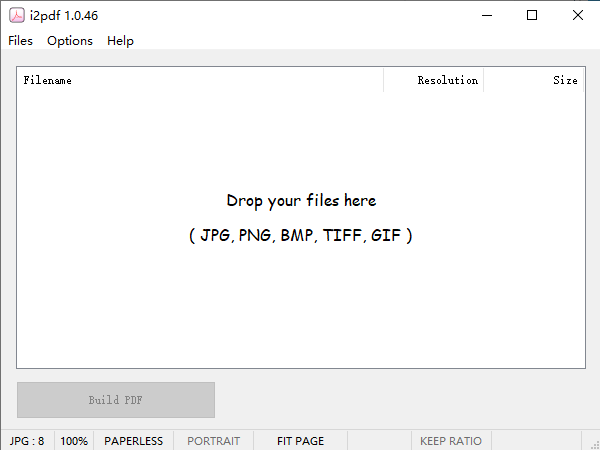
軟件介紹
i2pdf(圖像到pdf)是一種快速而緊湊的應用程序,旨在從通常從紙張來源掃描或以數字照片形式掃描的圖像集合創建Adobe PDF文檔。
那里有很多類似的程序,但是我嘗試的程序太大,太慢,太不穩定(在輸入很多圖像時崩潰)或功能太豐富無法滿足我的需求。
因此,我寫這篇文章是為個人使用,因為我想要一個輕便的應用程序,易于使用,并能精確控制PDF內存儲的圖像的最終質量和大小。
也許它對您也很有用,在這種情況下,歡迎您使用它。
與其他許多人一樣,我不喜歡bloatware,因此您會發現i2pdf很小,不需要安裝程序(它可以運行并可以用作便攜式應用程序),不會浪費注冊表的內容。您可以通過簡單地刪除解壓縮文件夾的方式來擺脫它。
軟件功能
刪除前清除文件列表
每次刪除后對文件列表進行排序
在列表視圖中顯示文件的完整路徑
在排序中包括文件的路徑
以壓縮格式顯示文件的大小
儲存前一律提供PDF選項視窗
創建后在資源管理器中打開目標目錄
使用默認查看器打開創建的PDF
記住用于保存最后一個PDF的目錄
將PDF保存到圖像文件的相同目錄
啟用圖像預處理
從文件名設置文檔標題
如果沒有錯誤地構建了PDF,則刪除日志
啟用子文件夾遞歸
存儲JPG文件而不重新處理它們
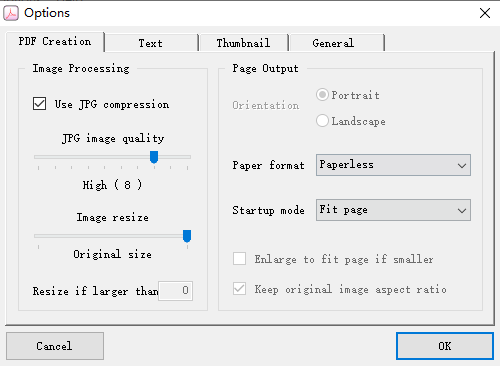
軟件特色
便攜式應用程序的優點
i2pdf是一個程序,使您可以從各種格式的圖像文件(包括JPG,BMP和PNG)創建PDF文檔。
這是一個可移植程序,因此您無需安裝i2pdf。這意味著您可以簡單地將其存儲在外部設備上,將其插入任何計算機并直接運行其可執行文件。
更重要的是您的Windows注冊表項不會更改。
i2pdf的界面非常簡單,易于瀏覽。您只能使用“拖放”方法將圖像導入列表。支持批處理。
管理縮略圖,文本和其他輸出選項
在隊列中,您可以檢查每張照片的名稱,分辨率和大小。配置設置并指定輸出目的地和名稱后,即可繼續進行轉換過程。
因此,您可以調整JPG圖像質量,調整圖片大小,選擇紙張格式和啟動模式,在頁面上添加頁眉和頁腳,編輯文檔信息(作者和標題),設置縮略圖位置以及大小和背景顏色。
最重要的是,您可以啟用i2pdf在刪除之前清除文件列表,記住用于保存最后一個PDF文件的目錄,將PDF保存到圖像文件的同一目錄,保留在其他應用程序的頂部,記住窗口位置,顯示縮略圖等。
這個簡單的應用程序占用了非常少的系統資源,包括一個編寫良好的幫助文件,其中包含菜鳥的快照,可以快速完成任務而不會彈出任何問題。在輸出文件中,圖像和文本的質量被很好地保留了。我們強烈建議所有用戶使用i2pdf。
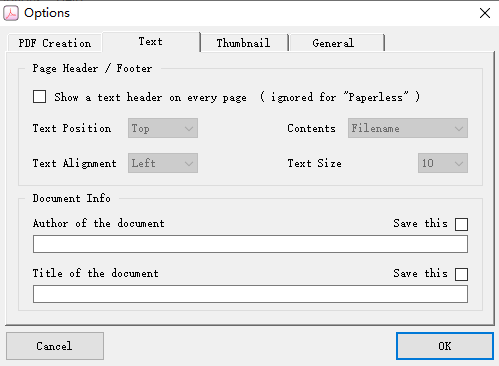
軟件限制
•該程序僅支持以下圖像文件類型:JPG,PNG,BMP,TIFF和GIF。
•即使圖像格式支持透明數據(PNG),也不會保留透明數據。
•不支持多頁/多幀格式(例如,某些由傳真程序生成的TIFF或動畫GIF)。
•可以處理的圖像數量受到可用內存/可尋址空間的限制。
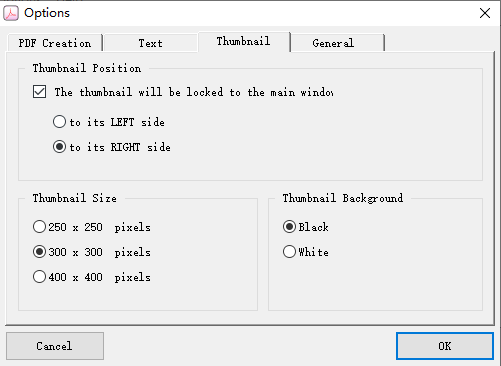
使用說明
1.您將圖像拖放到程序窗口中。
2.單擊生成PDF按鈕。
3.您可以根據需要設置創建選項,然后單擊“確定”。
常見問題
問:當我放下一個文件時,已經存在的文件將被新文件替換。 發生了什么 ?
A)關閉選項“刪除前清除文件列表”。
問)有趣的事情正在發生。 順序不是應該的。
A)檢查“包括排序中的文件的路徑”選項是否設置為適當的狀態。
問)我無法更改“啟用圖像預處理”選項,它始終顯示為灰色!
A)當文件列表中當前有文件加載時,您無法更改該選項。 清除列表并進行更改。
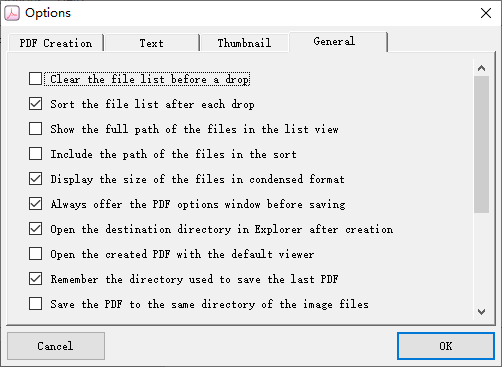
配置要求
Windows XP,Windows Vista,Windows 7,Windows10 。
更新內容
刪除了可執行的打包程序,進行了一些小小的外觀修復。
標簽: 圖片轉PDF
精品推薦
-

諾誠NC轉換器
詳情 -

Remo Convert OST to PST(ost轉pst軟件)
詳情 -

迅捷文字轉語音
詳情 -

Shoviv OST to PST(ost轉pst軟件)
詳情 -

PDFtoImage Converter(pdf轉圖片免費軟件)
詳情 -

嗨格式PDF轉換器免費VIP會員破解版
詳情 -

嗶哩嗶哩BV號轉AV號工具(bv2av)
詳情 -

格式工廠
詳情 -

諾誠NC轉換器6.1
詳情 -

VPot FREE
詳情 -

ntleas轉區工具
詳情 -

COORD GM
詳情 -

dwg trueconvert工具
詳情 -

酷狗kgm轉格式工具
詳情 -

音視圖萬能格式轉換工具
詳情 -

LESLIE TXT編碼批量轉換
詳情
-
6 粘貼助手
裝機必備軟件




















網友評論